WordPress‘e kategoriye göre arama özelliği eklemek, ziyaretçilerinizin aradıklarını hızlı bir şekilde bulmalarını sağlar. Belirli blog kategorilerini, ürün kategorilerini ve daha fazlasını aramak için seçenekler ekleyebilirsiniz.
Bu yazımızda, WordPress’e kategoriye göre arama motoru ekleme konusundan bahsedeceğiz.
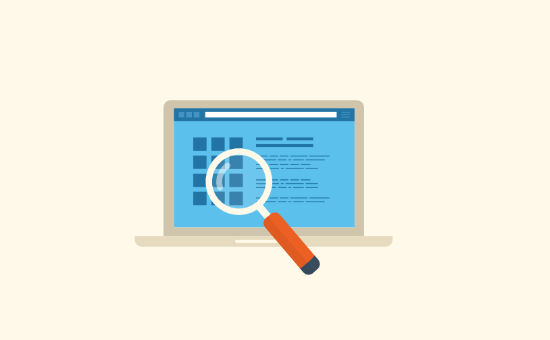
Kategoriye göre arama özelliği, ziyaretçilerinizin belirli web sitesi kategorilerini aramasına olanak tanır.
Çok fazla içeriğiniz varsa, kategoriler içeriğinizi düzenlemenize yardımcı olabilir ve ziyaretçilerinizin aradıklarını bulmalarını kolaylaştırabilir.
Ziyaretçilerinizin aradıklarını hızlı bir şekilde bulmalarına yardımcı olmak için arşiv sayfalarınıza bir kategori arama özelliği ekleyebilirsiniz .
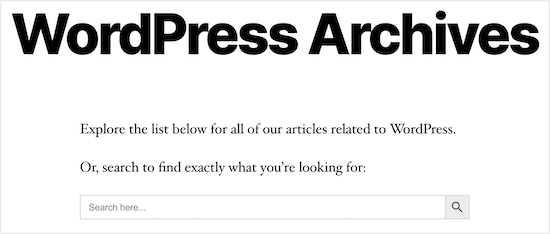
Online mağazanıza kategori araması da eklenebilir , böylece ziyaretçiler tam olarak istedikleri ürünleri hızlıca bulabilirler.
Genel olarak, bu, ziyaretçilerinize daha iyi deneyim sunar ve WordPress web sitenizin , artan bekleme süresi ve daha düşük hemen çıkma oranı gibi olumlu SEO sinyalleri vermesine yardımcı olabilir .
Kategori arama özelliği eklemenin en iyi yolu bir WordPress eklentisi kullanmaktır.
SearchWP’ ile WordPress’e Kategoriye Göre Arama Ekleme
SearchWP , WordPress’in en iyi arama eklentisidir. Kullanımı çok kolaydır ve kullanıcılarınızın arama sonuçları üzerinde kontrol sahibi olmalarını sağlayan kategori seçimi özelliği eklemenize olanak tanır.
Öncelikle, SearchWP eklentisini kurmanız ve etkinleştirmeniz gerekiyor.
Etkinleştirdikten sonra Ayarlar »SearchWP giderek ana arama ayarları menüsü kısmını açın.
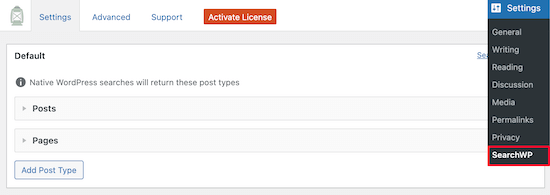
‘Yazılar’, ‘Sayfalar’ veya ‘Kitaplık’ açılır menülerini tıklayarak arama motoru ayarlarını yapabilirsiniz.
‘Weight Multiplier’ kaydırıcılarını değiştirmek, arama motorunun içeriğe nasıl değer verdiğini özelleştirir. Arama motorunun sayfa içeriğine başlıktan daha yüksek değer vermesini istiyorsanız, kaydırıcıyı buna göre ayarlayın.

İşiniz bittiğinde, ilk arama motorunuzu oluşturmak için ‘Motorları Kaydet’ butonuna tıkladığınızdan emin olun.
Ardından, bir kategori seçimi seçeneği eklemek için arama formunu özelleştireceğiz, böylece ziyaretçileriniz hangi kategoriyi aramak istediklerine karar verebilirler.
Bunu yapmak için, WordPress dosyalarınıza kod eklemeniz gerekiyor.
Aşağıdaki kodu kopyalayıp yapıştırmanız ve siteye özgü bir eklentide veya bir kod parçacığı eklentisi kullanarak functions.php dosyanıza eklemeniz gerekiyor.
1 2 3 4 5 6 7 8 9 10 11 12 13 14 15 16 17 18 19 20 21 | function my_searchwp_get_search_form_with_categories_dropdown( $form ) { ob_start(); ?> <form role="search" method="get" class="search-form" action="<?php echo home_url( '/' ); ?>"> <label> <span class="screen-reader-text">Search For</span> <input type="search" class="search-field" placeholder="Search..." value="<?php echo esc_attr( get_search_query() ); ?>" name="s" title="Search for:" /> </label> <?php // for more information see http://codex.wordpress.org/Function_Reference/wp_dropdown_categories $swp_cat_dropdown_args = array( 'show_option_all' => __( 'Any Category' ), 'name' => 'swp_category_limiter', ); wp_dropdown_categories( $swp_cat_dropdown_args ); ?> <input type="submit" class="search-submit" value="Search" /> </form> <?php return ob_get_clean();}add_filter( 'get_search_form', 'my_searchwp_get_search_form_with_categories_dropdown' ); |
Bu kod, WordPress bloğunuzdaki arama formunu değiştirir ve kullanıcılara tercih ettikleri kategoriyi seçmeleri için bir açılır kutu sağlar.
Kod eklendikten sonra, herhangi bir arama formunuzu görüntüleyebilirsiniz ayrıca bir kategori arama açılır listesinin eklendiğini de göreceksiniz.
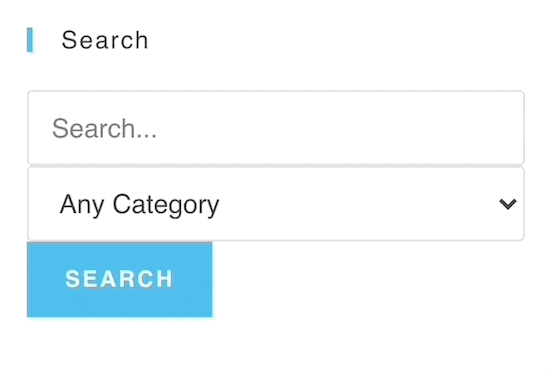
WooCommerce ürün arama sayfalarınızı özelleştirmek için de SearchWP’yi de kullanabilirsiniz.
Ivory Search ile WordPress’e Kategoriye Göre Arama Ekleme
Ivory Search , bir başka popüler WordPress arama eklentisidir. Kullanımı çok kolaydır ve WordPress’te arama kategorilerini kontrol etmenize yardımcı olur.
Yapmanız gereken ilk şey eklentiyi kurmaktır.
Eklenti etkinleştirildikten sonra, ‘Ivory Search’ adlı yeni bir WordPress menü öğesine sahip olacaksınız.
Git Formlar Ara »Ivory Search , ardından ‘Yeni Arama Formu Ekle’ butonuna tıklayın.
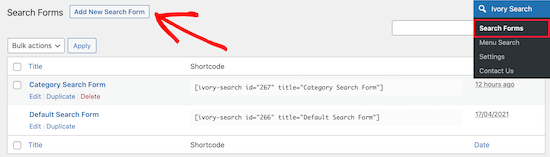
Şimdi kategori arama formunuzu oluşturmaya başlama zamanı.
İlk önce arama formunuza bir isim verin. Arama özelliğini web sitenize eklediğinizde bu ad görünmeyecektir. Yalnızca yönetici amaçları içindir.
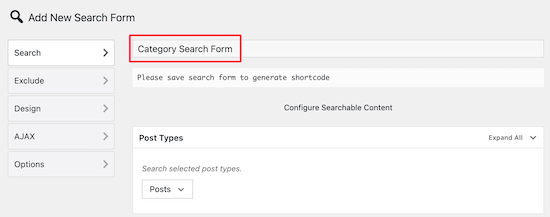
Ardından, ‘Gönderi Türleri’ meta kutusundaki açılır menüyü tıklayın. Bu, izin vermek istediğiniz içerik türünü seçebileceğiniz bir menü açar. Aramaya gönderiler, sayfalar ve medya ekleyebilirsiniz.
İzin vermek istediğiniz içerik türleri için geçişi etkinleştirebilirsiniz.
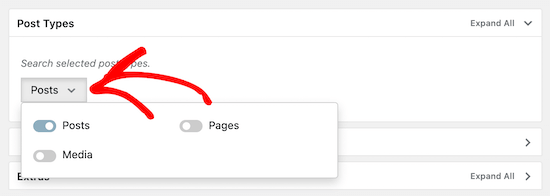
Bundan sonra, genişletilmiş menüyü açmak için ‘Gönderiler’ seçeneğini tıklayın. Ardından, ‘Yalnızca seçili sınıflandırmaların yayınlarını ara’ kısmını açın.
Bu, aramaya ekleyebileceğiniz WordPress kategorilerini seçmenize olanak tanır.
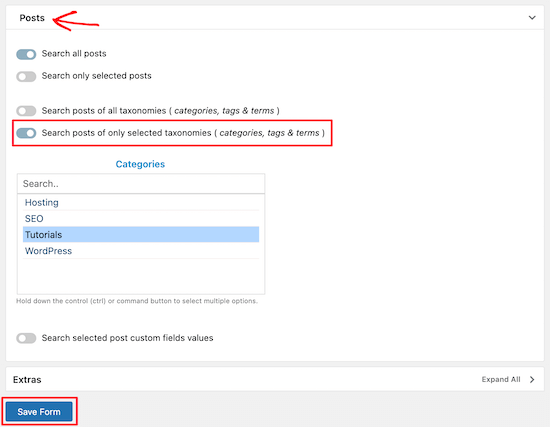
Kategori veya kategorileri seçtikten sonra, ‘Formu Kaydet’ butonuna tıklayın.
Şimdi, arama formu başlığınızın altında, kısa kodu kopyalayın ve bir metin dosyasına yapıştırın.
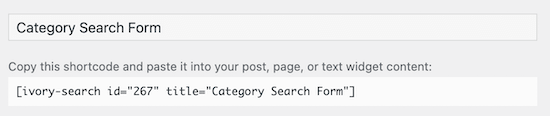
Bu kısa kod, web sitenizin herhangi bir sayfasına, gönderisine veya widget’lı alanına WordPress kategori araması eklemeyi sağlar.
Şimdi yapmanız gereken tek şey, kategori aramanızı eklemek istediğiniz gönderiyi, sayfayı veya widget’ı açmak ve kısa kodunuzu yapıştırmaktır.
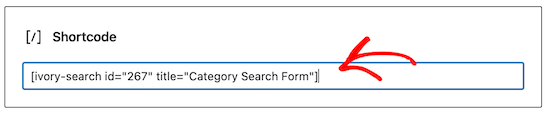
‘Kaydet’i tıkladıktan sonra, gönderi veya sayfada artık aktif kategori arama formunuz olacaktır.
Bu kısa kodu sitenizin istediğiniz kadar alanına ekleyebilirsiniz.
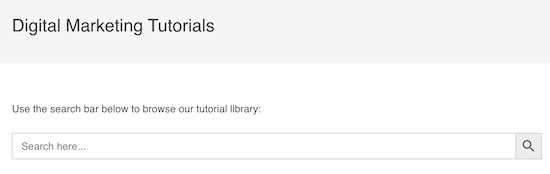
Bir kullanıcı bu formu aradığında, yalnızca seçilen kategorideki gönderileri görebilir.
Bu durumda, ziyaretçiler yalnızca ‘Öğreticiler’ kategorisindeki gönderileri görüntüleyebilecekler.
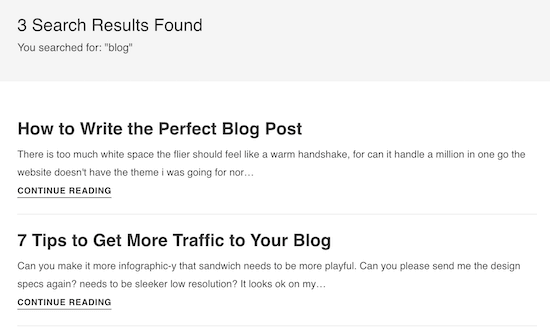
Birden çok farklı kategori araması oluşturmak istiyorsanız, başka bir arama formu oluşturmak ve yeni kısa kodu sitenize gömmek için yukarıdaki adımları izleyin.
Bu yazının, WordPress’e kategoriye göre arama eklemenize yardımcı olacağını umuyoruz.
Dilerseniz daha önce yazmış olduğumuz SEO için En İyi 4 Anahtar Kelime Araştırma Aracı yazımızı okuyabilirsiniz.
















